2016 BMW 7 SERIES radio
[x] Cancel search: radioPage 15 of 330

4Handskfack 2305Radio
Multimedia6Klimatautomatik 2097Kontrollvred med knappar 208Parkeringsbroms 100Automatic Hold 1019Parkeringsavståndskontroll
PDC 181
Utan Surround View: Backka‐
mera 186
Surround View 188
Varning för tvärgående tra‐
fik 203
Parkeringsassistent 194
Parkeringsassistent Plus 198Surround View: Panorama
View 188Luftfjädring 20610Körupplevelsekontakt 110Dynamisk stabilitetskontroll
DSC 16311Växelväljare till Steptronic-växellåda 106Seite 15FörarplatsenÖverblick15
Online Edition for Part no. 0140 2 966 462 - X/15
Page 20 of 330

2."Stäng av Control Display"
Kontrollvred
Allmänt
Med knapparna kan du öppna menyerna direkt.
Med kontrollvredet kan du välja menyalternativ
och göra inställningar.
Med manöverkontrollens touchpad, se
sid 24, kan vissa funktioner styras av iDrive.
▷Vrid.▷Tryck.▷För vredet i fyra riktningar.
Knappar vid kontrollvredet
KnappFunktionTryck en gång: Öppna huvudmenyn.Tryck två gånger: Öppna de senast
använda menyerna.Öppna menyn för kommunikation.Öppna menyn för media/radio.Öppna menyn för inmatning av desti‐
nation i navigationssystemet.Öppna navigationssystemets karta.Öppna föregående fönster.Öppna alternativmenyn.
Manövrering via kontrollvred
Öppna huvudmenyn Tryck på knappen.
Seite 20ÖverblickiDrive20
Online Edition for Part no. 0140 2 966 462 - X/15
Page 21 of 330
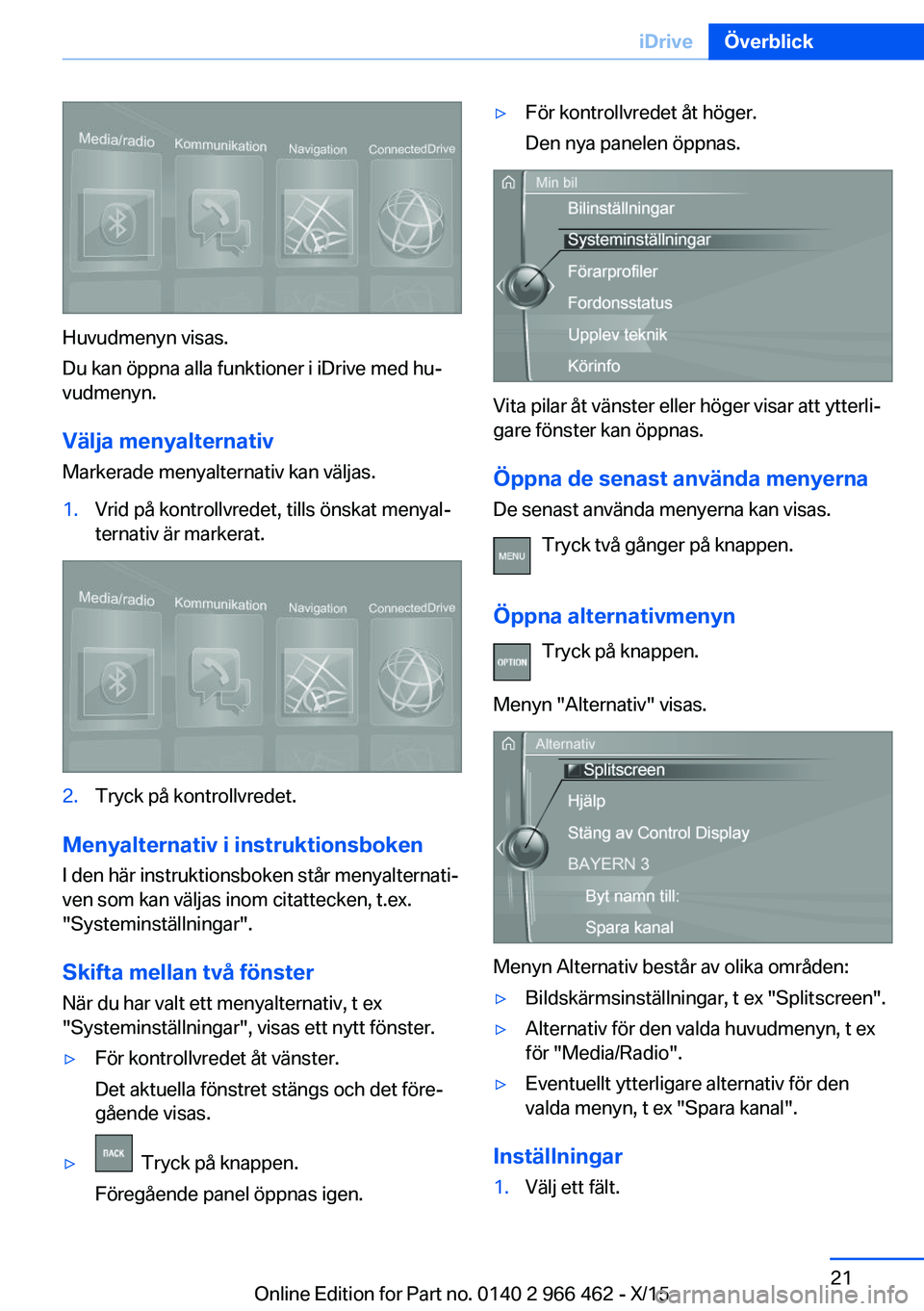
Huvudmenyn visas.
Du kan öppna alla funktioner i iDrive med hu‐
vudmenyn.
Välja menyalternativ
Markerade menyalternativ kan väljas.
1.Vrid på kontrollvredet, tills önskat menyal‐
ternativ är markerat.2.Tryck på kontrollvredet.
Menyalternativ i instruktionsboken
I den här instruktionsboken står menyalternati‐
ven som kan väljas inom citattecken, t.ex.
"Systeminställningar".
Skifta mellan två fönsterNär du har valt ett menyalternativ, t ex
"Systeminställningar", visas ett nytt fönster.
▷För kontrollvredet åt vänster.
Det aktuella fönstret stängs och det före‐
gående visas.▷ Tryck på knappen.
Föregående panel öppnas igen.▷För kontrollvredet åt höger.
Den nya panelen öppnas.
Vita pilar åt vänster eller höger visar att ytterli‐
gare fönster kan öppnas.
Öppna de senast använda menyerna De senast använda menyerna kan visas.
Tryck två gånger på knappen.
Öppna alternativmenyn Tryck på knappen.
Menyn "Alternativ" visas.
Menyn Alternativ består av olika områden:
▷Bildskärmsinställningar, t ex "Splitscreen".▷Alternativ för den valda huvudmenyn, t ex
för "Media/Radio".▷Eventuellt ytterligare alternativ för den
valda menyn, t ex "Spara kanal".
Inställningar
1.Välj ett fält.Seite 21iDriveÖverblick21
Online Edition for Part no. 0140 2 966 462 - X/15
Page 25 of 330

Manövrera interaktiv karta och
internet
Navigationssystemets interaktiva karta och
webbsidor kan flyttas över pekplattan.FunktionFunktionFlytta den interaktiva kartan
eller webbsidan.Skjut i respek‐
tive riktning.Förstora/förminska den in‐
teraktiva kartan eller webb‐
sidan.Dra ihop fing‐
rarna på pek‐
skärmen.Visa menyn eller öppna en
länk på internet.Tryck en gång.
Inställningar
Inställningar på Control-displayen, t.ex. voly‐
men, kan göras via pekskärmen. Skjut åt väns‐
ter eller höger.
Delad bildskärm, splitscreen
Allmänt
I höger del av den delade bildskärmen kan i
vissa menyer extra information visas, t.ex. in‐
formation från färddatorn.
När du använder delad skärm står dessa infor‐
mationer kvar även om du skiftar till en annan
meny.
Aktivera och avaktivera delad
bildskärm
1. Tryck på knappen.2."Splitscreen"
Välja fönster
Visningen kan väljas i de menyer där den de‐
lade bildskärmen är möjlig.
1.För kontrollvredet åt höger tills delad
skärm har valts.2.Tryck på kontrollvredet.3.Välj önskad inställning.
Bestämma val av visningar
Valet av visningar kan bestämmas.
1.För kontrollvredet åt höger tills delad
skärm har valts.2.Tryck på kontrollvredet.3."Anpassa meny"4.Välj önskad inställning.5.För kontrollvredet åt vänster.
Statusinformation
StatusfältI statusfältet visas följande information:
▷Meddelanden.▷Mobilradionätets signalstyrka.▷Aktuellt underhållningssystem.▷Tid.
Symboler statusfält Symbolerna sammanfattas i följande grupper:
Telefonsymboler
SymbolBetydelse Inkommande eller utgående samtal Missat samtalSeite 25iDriveÖverblick25
Online Edition for Part no. 0140 2 966 462 - X/15
Page 26 of 330

SymbolBetydelse Mobilradionätets signalstyrka.
Symbolen blinkar: Nätsökning. Inget mobilradionät tillgängligt. Dataöverföring är inte möjlig. Roaming aktiv. SMS mottaget Ta emot information. Påminnelse. Det går inte att skicka. Kontakter hämtas.
Underhållningssymboler
SymbolBetydelse CD/DVD-spelare. Musikhårddisk. AUX-in-anslutning
AUX-in-anslutning i fram- eller bak‐
sätet. Bluetooth-audio. USB-ljudgränssnitt Ljudgränssnitt mobiltelefon. Online Entertainment. W-LAN. iPod.Ytterligare funktionerSymbolBetydelse Check-Control-meddelande. Akustiska instruktioner frånkopp‐
lade. Fastställande av aktuell fordonspo‐
sition. Trafikinformation.
Favoritknappar
Allmänt
Favoritknapparna kan programmeras med
iDrive-funktioner och aktiveras direkt, t ex ra‐
diostationer, navigationsmål, telefonnummer
och menyalternativ.
Inställningarna sparas för den förarprofil som
används just nu.
Programmera funktion
1.Välj funktion via iDrive.2. Håll önskad knapp intryckt tills en
signal ljuder.
Utföra funktion
Tryck på knappen.
Funktionen utförs omedelbart. Det innebär att,
om du t ex har valt ett telefonnummer, kopplas
även förbindelsen upp.
Visa knappfunktioner
Rör vid knapparna med fingret. Använd inte
handskar eller föremål.
Knapparnas programmering visas vid den övre
bildskärmskanten.
Seite 26ÖverblickiDrive26
Online Edition for Part no. 0140 2 966 462 - X/15
Page 32 of 330

▷Lyssna på hjälp för den aktuella menyn:
›Help‹.
Et exempel: Öppna
klanginställningar
Kommandon från menypunkterna uttalas eller
väljs via kontrollvredet.
1.Koppla vid behov först på radioljudet.2. Tryck på knappen på ratten.3.›Media and radio‹4.›Sound‹
Inställningar
Ställa in dialog Du kan ställa in om systemet ska använda
standarddialogen eller en kort variant.
Vid den korta dialogversionen återges syste‐
mets anvisningar förkortade.
Via iDrive:
1."Min bil"2."Systeminställningar"3."Språk"4."Röststyrning:"5.Välj önskad inställning.
Välja inmatningsspråk
För vissa språk kan inmatningsspråket väljas.
Via iDrive:
1."Min bil"2."Systeminställningar"3."Språk"4."Röststyrn.språk:"5.Välj önskad inställning.Aktivera kodad förbindelse Genom aktivering av en kodad förbindelse kan
taligenkänningens kvalitet förbättras.
Via iDrive:1."Min bil"2."Systeminställningar"3."Språk"4."Taligenkänning via server"
Kodad förbindelse aktiv.
Tala under uppläsning Det går att svara samtidigt som talstyrnings‐
systemet ställer en fråga. Funktionen kan
avaktiveras om frågorna ofta avbryts på ett
oönskat sätt, t.ex. på grund av bakgrundsljud
eller tal.
Via iDrive:
1."Min bil"2."Systeminställningar"3."Språk"4."Tala under röstutmatning"
Inställning av ljudstyrka
Vrid på volymreglaget medan instruktionen på‐
går, tills önskad ljudstyrka är inställd.
▷Ljudstyrkan bibehålls, även om du ändrar
volymen för andra ljudsystem.▷Ljudstyrkan lagras i förarprofilen som just
används.
Anvisning för nödanrop
Använd inte talstyrningssystemet vid ett nö‐
danrop. I stressituationer kan språket och röst‐
läget förändras. Vilket onödigt kan fördröja
uppkopplingen.
Använd i stället SOS-knappen, se sid 294, vid
innerbackspegeln.
Seite 32ÖverblickTalstyrningssystem32
Online Edition for Part no. 0140 2 966 462 - X/15
Page 33 of 330

Villkor i omgivningen▷Tala kommandon, siffror och bokstäver fly‐
tande och med normalt röstläge, normal
betoning och hastighet.▷Säg alltid kommandona på talstyrningssys‐
temets språk.▷Vid val av radiokanal, använd standarduttal
av kanalens namn, helst. ex.akt som det vi‐
sas på displayen.
›[...] Station ...‹ t ex station Classic Radio.▷Håll dörrarna, fönstren och glastaket
stängda, så att störande ljud hålls ute.▷Undvik ljud i bilen medan du talar.Seite 33TalstyrningssystemÖverblick33
Online Edition for Part no. 0140 2 966 462 - X/15
Page 38 of 330

4."Control Display"5."Ljusstyrka nattetid"6.Vrid på kontrollvredet tills önskad ljus‐
styrka har nåtts.7.Tryck på kontrollvredet.
Inställningen lagras i förarprofilen som just an‐
vänds.
Beroende på ljusförhållandena är det möjligt
att det inte omedelbart syns att ljusstyrkan
reglerats.
Skärmsläckare
Om inga inmatningar görs via iDrive kan
skärmsläckaren visas efter en viss inställbar
tid.
Via iDrive:
1."Min bil"2."Systeminställningar"3."Informationsfönster"4."Skärmsläckare"5.Välj önskad inställning.
Inställningen lagras i förarprofilen som just an‐
vänds.
Meddelanden
Princip Menyn visar alla meddelanden som inkommer i
fordonet i en lista.
Följande meddelanden kan visas:
▷Trafikinformation.▷Check-Control-meddelanden.▷Kommunikationsmeddelanden, t.ex. e-
mail, SMS eller Twitter.▷Meddelanden om servicebehov.
Meddelanden visas även i statusfältet.
Hämta meddelanden
Via iDrive:1."Meddelanden"2.Välj det önskade meddelandet.
Menyn där meddelandet visas öppnas.
Radera meddelanden Det går att radera alla meddelanden som inte
är Check Control-meddelanden i listan. Check
Control-meddelanden finns kvar så länge de är
relevanta.
Via iDrive:
1."Meddelanden"2.Välj ev. önskat meddelande.3. Tryck på knappen.4."Radera detta meddelande" eller "Radera
alla meddelanden"
Inställningar
Följande inställningar kan utföras:
▷Välj för vilka program meddelanden är till‐
åtna.▷Sortera meddelandena efter datum eller
prioritet.▷Sammanfatta flera meddelanden av
samma typ.
Via iDrive:
1."Min bil"2."Systeminställningar"3."Meddelanden"4.Välj önskad inställning.
Radera personlig information
i fordonet
Princip
Fordonet sparar personlig information som
t.ex. sparade radiosändare, beroende på an‐
Seite 38ÖverblickAllmänna inställningar38
Online Edition for Part no. 0140 2 966 462 - X/15